任务三 应用图层 课件 (2)
文档属性
| 名称 | 任务三 应用图层 课件 (2) |  | |
| 格式 | zip | ||
| 文件大小 | 2.9MB | ||
| 资源类型 | 教案 | ||
| 版本资源 | 桂科版 | ||
| 科目 | 信息技术(信息科技) | ||
| 更新时间 | 2017-12-28 09:58:08 | ||
图片预览

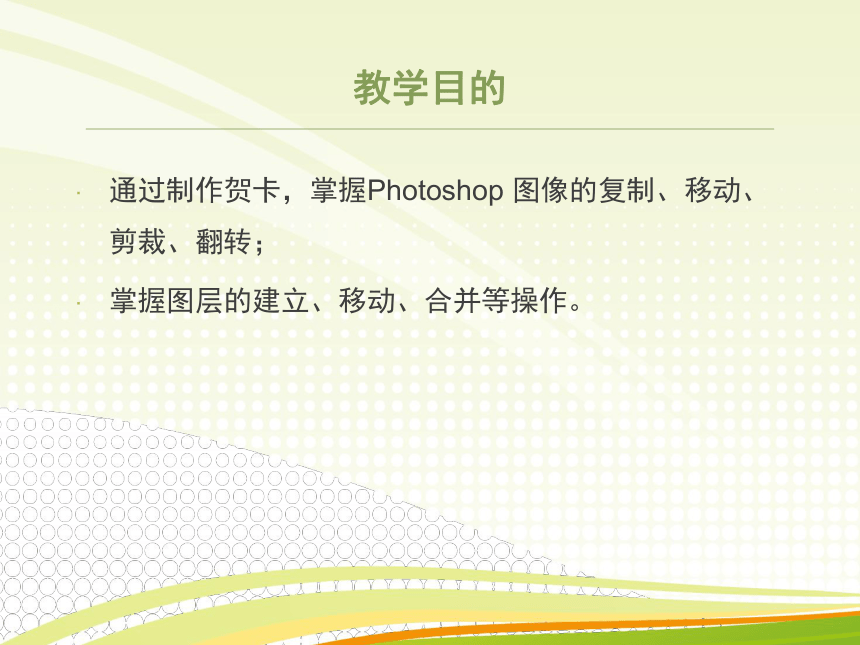

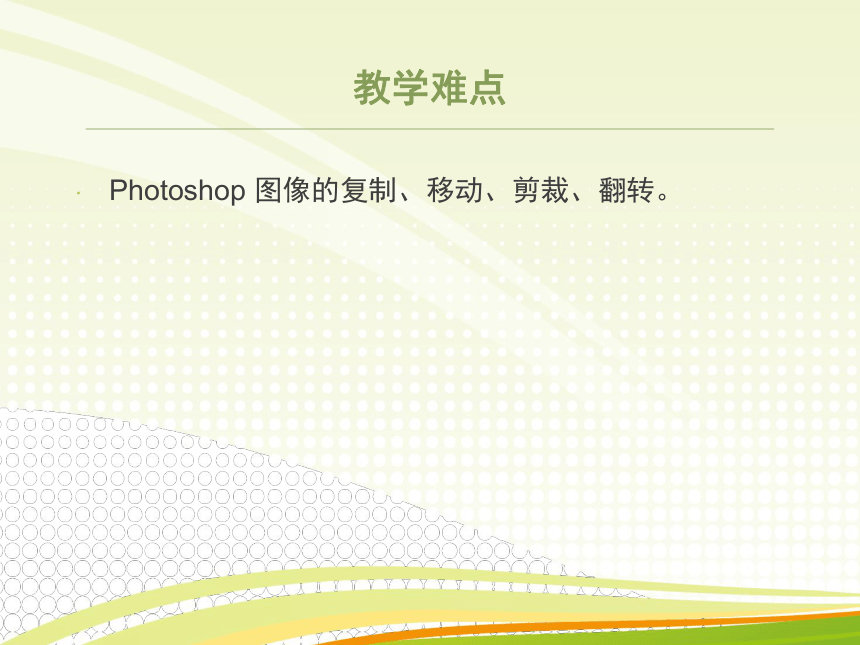

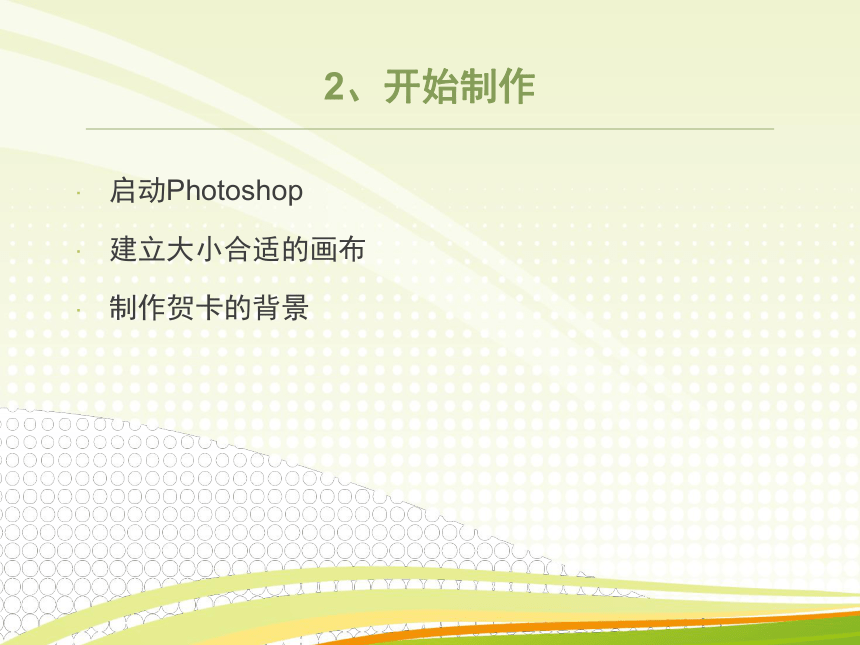
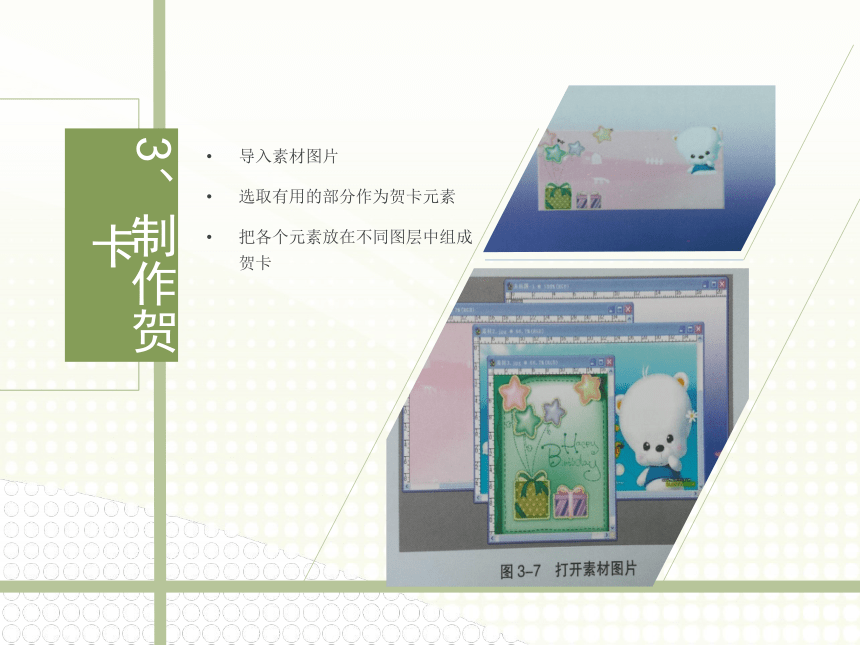
文档简介
课件16张PPT。 主题三 任务三 应用图层 信息技术 七年级下册 广西科学技术出版社教学目的通过制作贺卡,掌握Photoshop 图像的复制、移动、剪裁、翻转;
掌握图层的建立、移动、合并等操作。教学重点图层的建立、移动、合并等应用。教学难点Photoshop 图像的复制、移动、剪裁、翻转。本节课的任务——制作贺卡1、欣赏贺卡 请谈谈你的感觉2、开始制作启动Photoshop
建立大小合适的画布
制作贺卡的背景3、制作贺卡导入素材图片
选取有用的部分作为贺卡元素
把各个元素放在不同图层中组成贺卡4、制成平面贺卡输入文字
合并图层5、认识图层——自主探究学习了解图层的概念
学会并掌握:
A、图层的新建
B、图层的选定
C、图层的复制
D、图层的删除
E、图层的合并
F、图层的链接6、把贺卡变成平行四边形按Ctrl键,单击图层,选中图层中的图像
单击“编辑”菜单,选择“变换”,“扭曲”命令
利用控制点拖拽鼠标,把图像拖拉成平行四边形。
调整位置并改变大小,最后双击鼠标完成变换。
7、制作白色三角形支撑架新建图层,选择工具箱的“多边形套索工具”,在图像的左侧绘制一个三角形选区,并填充白色。8、制作贺卡倒影复制贺卡所在的图层,出现一个图层副本
选中复制的图层,按Ctrl键,单击该图层,在该图层产生图像选区。
单击“编辑”菜单,选择“变换”命令中的“垂直翻转”,将其翻转并与原贺卡图层中的图像对齐。9、把倒影的亮度降低选中图层副本中的图像,选择“选择”菜单中的“羽化”命令,设置“羽化”值为100,单击键盘上的Delete键,并可根据需要连续按Delete键,产生图像的羽化,实现倒影的制作。课堂作业利用老师提供的图片素材或者自己从网上下载的图片素材为亲朋好友制作一张贺卡。作业点评请大家仔细观看,认真思考,积极发言!
评价从主题思想的健康向上,表现形式的恰当应用,产生效果的完美体现等方面来评价。小结这节课我学到了什么?
1、在Photoshop中的图层是什么?如何应用图层?图层有哪些常用的操作?(新建、选定、复制、删除、合并、链接等)
2、Photoshop 图像的复制、移动、剪裁、翻转等。
掌握图层的建立、移动、合并等操作。教学重点图层的建立、移动、合并等应用。教学难点Photoshop 图像的复制、移动、剪裁、翻转。本节课的任务——制作贺卡1、欣赏贺卡 请谈谈你的感觉2、开始制作启动Photoshop
建立大小合适的画布
制作贺卡的背景3、制作贺卡导入素材图片
选取有用的部分作为贺卡元素
把各个元素放在不同图层中组成贺卡4、制成平面贺卡输入文字
合并图层5、认识图层——自主探究学习了解图层的概念
学会并掌握:
A、图层的新建
B、图层的选定
C、图层的复制
D、图层的删除
E、图层的合并
F、图层的链接6、把贺卡变成平行四边形按Ctrl键,单击图层,选中图层中的图像
单击“编辑”菜单,选择“变换”,“扭曲”命令
利用控制点拖拽鼠标,把图像拖拉成平行四边形。
调整位置并改变大小,最后双击鼠标完成变换。
7、制作白色三角形支撑架新建图层,选择工具箱的“多边形套索工具”,在图像的左侧绘制一个三角形选区,并填充白色。8、制作贺卡倒影复制贺卡所在的图层,出现一个图层副本
选中复制的图层,按Ctrl键,单击该图层,在该图层产生图像选区。
单击“编辑”菜单,选择“变换”命令中的“垂直翻转”,将其翻转并与原贺卡图层中的图像对齐。9、把倒影的亮度降低选中图层副本中的图像,选择“选择”菜单中的“羽化”命令,设置“羽化”值为100,单击键盘上的Delete键,并可根据需要连续按Delete键,产生图像的羽化,实现倒影的制作。课堂作业利用老师提供的图片素材或者自己从网上下载的图片素材为亲朋好友制作一张贺卡。作业点评请大家仔细观看,认真思考,积极发言!
评价从主题思想的健康向上,表现形式的恰当应用,产生效果的完美体现等方面来评价。小结这节课我学到了什么?
1、在Photoshop中的图层是什么?如何应用图层?图层有哪些常用的操作?(新建、选定、复制、删除、合并、链接等)
2、Photoshop 图像的复制、移动、剪裁、翻转等。
同课章节目录
- 主题一 制作电子小报
- 任务一 小报整体设计
- 任务二 报头的制作
- 任务三 文章的排版
- 主题二 美化电子小报
- 任务一 用图片美化电子小报
- 任务二 用图形美化电子小报
- 任务三 小报的完善与评价
- 主题三 编辑图像
- 任务一 认识画笔
- 任务二 建立选区
- 任务三 应用图层
- 主题四 修饰图像
- 任务一 调整色彩
- 任务二 修补图像
- 任务三 应用蒙版
- 主题五 设计海报
- 任务一 添加滤镜
- 任务二 建立通道
- 任务三 绘制路径
- 主题六 音频处理
- 任务一 认识音频
- 任务二 采集音频
- 任务三 加工音频
- 主题七 视频处理
- 任务一 认识视频
- 任务二 采集视频
- 任务三 加工视频
- 主题八 多媒体作品展示
- 任务一 规划多媒体作品
- 任务二 创作多媒体作品
- 任务三 完善与评价多媒体作品
